- 公開日:
YouTubeの動画がダウンロードできない場合
この記事では、YouTubeの動画がダウンロードできない場合の対処法をご紹介します。
ブラウザのキャッシュ/クッキーを消去する対処法や、YouTubeアプリを最新バージョンにする対処法などをご説明しています。
YouTube動画のダウンロードは、著作権法に違反しない範囲で行いましょう。
YouTubeの動画がダウンロードできない場合
YouTubeの動画がダウンロードできない場合の対処法をご紹介します。
ネットの接続状況を安定させる
ネットの接続状況が不安定な状態だと、動画をダウンロードできない場合があります。
下記の方法でネットの接続状況を安定させることができれば、ダウンロードができるようになる場合があります。
- モバイルネットワーク通信をWi-Fiに切り替える
- モバイルネットワーク通信やWi-Fiを一度切断し、再度接続する
- Wi-Fiルーターを再起動する
- 部屋や場所を移動してみる
ブラウザのキャッシュ/クッキーを消去する
ブラウザのキャッシュ/クッキーをクリアにすると、ブラウザのパフォーマンスが向上します。
そのため、YouTubeの動画がダウンロードできないなどの不具合が解消することがあります。
下記の記事「ブラウザのキャッシュ/クッキーを消去する」セクションでは、使用しているブラウザのキャッシュ/クッキーを消去する方法をご説明しています。
Online Video ConverterでYouTubeがダウンロードできない場合
ブラウザを最新バージョンにする
使用しているブラウザが古いままだと、動画のダウンロードができない場合があります。
下記の記事「ブラウザを最新バージョンにする」セクションでは、Google Chromeでの操作を例に最新バージョンにする方法をご説明しています。
OfflibertyでYouTubeがダウンロードできない場合
セキュリティソフトを無効にする
パソコンにセキュリティソフトをインストールしていると、動画ダウンロードソフトやサイトを危険と判断して動画をダウンロードできない場合があります。
動画ダウンロードソフトやサイトを使用する際だけセキュリティソフトを無効(一時中断)にしたり、セキュリティソフトの例外サイトリストに使用している動画ダウンロードサイトを登録しましょう。
ストレージの空き容量を増やす
スマートフォンやタブレットのストレージの空き容量が不足していると、新たに動画を保存できなくなってしまいます。
不要なアプリやファイル、もう見ることのない動画は削除したり、オンラインストレージに移動するなどしてストレージの空き容量を確保しましょう。
また、ファイルを保存する際に容量を抑えたフォーマットを選択することで、ストレージ使用量を抑えることができます。
YouTubeアプリを最新バージョンにする
YouTubeアプリを最新バージョンにすると不具合などが解消され、動画をダウンロードできるようになる場合があります。
以下で、YouTubeアプリ最新バージョンにする対処法をご説明します。
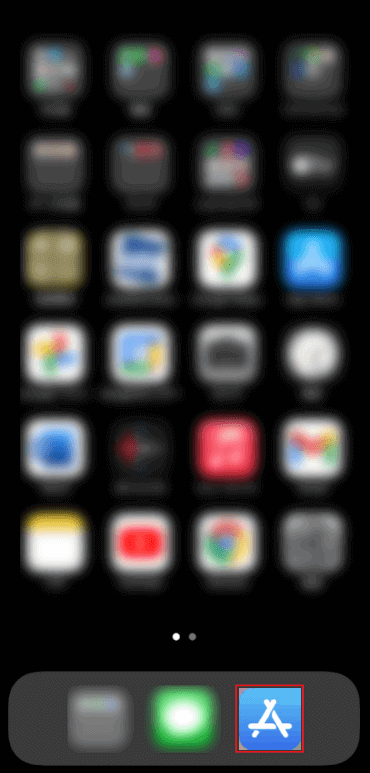
iPhoneでの操作を例にご説明します。
App Storeを選択します。
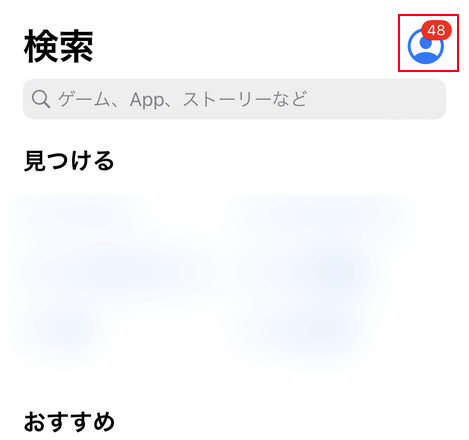
画面右上のアカウントボタンを押します。
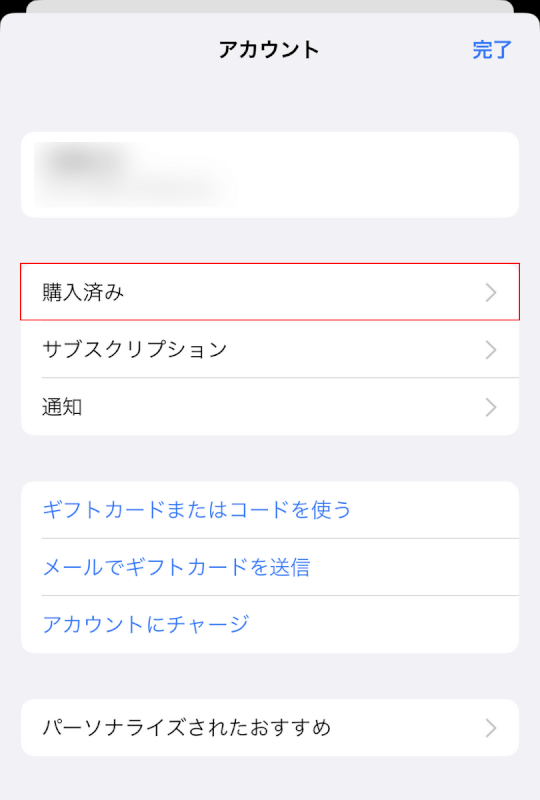
購入済みを選択します。
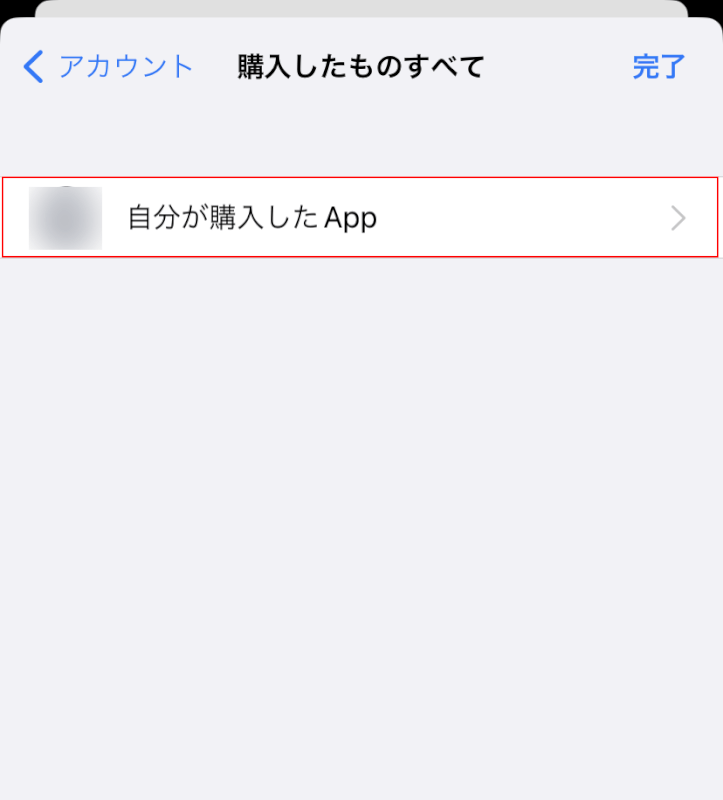
自分が購入したAppを選択します。

YouTubeの項目を確認します。
右側にアップデートボタンがある場合は、現在使用しているYouTubeアプリが最新バージョンではないためアップデートボタンを押します。
以上で、YouTubeアプリを最新バージョンにする操作が完了しました。
ソフトやアプリを最新バージョンにする
使用しているダウンロードソフトやアプリが最新バージョンでない場合、YouTubeの動画がダウンロードできない可能性があります。
ソフトの場合は、再度インストールを行えば最新バージョンにすることができます。
拡張機能を最新バージョンにする
下記の記事「Video DownloadHelperを再インストールする」セクションでは、拡張機能を最新バージョンにする方法をご説明しています。
拡張機能を使用してYouTubeの動画を保存している方はご参考にしてください。
Video DownloadHelperでYouTubeがダウンロードできない場合
アプリを最新バージョンにする
下記の記事「アプリのアップデートをする」セクションでは、スマートフォンの動画保存アプリを最新バージョンにする方法をご説明しています。
スマートフォンでYouTubeの動画を保存できない場合などはご参考にしてください。
YouTubeの仕様変更でダウンロードできない
YouTubeは投稿されたコンテンツを保護するために、常にサイト側の仕様変更を行います。
一部のダウンロードソフト/アプリ/拡張機能がYouTubeの仕様変更に対応できず、動画がダウンロードできないといったケースが発生するようです。
上記のような場合は、以下でご紹介するダウンロードソフト/アプリ/拡張機能を使用してみてください。
他のダウンロードソフト/アプリ/拡張機能などを使用する
上記に挙げた対処法でもYouTubeの動画をダウンロードできない場合は、他のダウンロードソフト/アプリ/拡張機能/ダウンロードサイトを使用してみましょう。
比較的安全性が高く、無料で使用できるダウンロードソフトなどを以下でピックアップしたので、ぜひご参考にしてください。
RealPlayerでYouTubeをダウンロードする方法
下記の記事「RealPlayerとは?」セクションで、RealPlayerでYouTubeの動画をダウンロードする方法をご説明しています。
RealPlayerは、かつてWindowsに標準搭載されていたほどメジャーな再生ソフトで、現在はダウンロード/変換も可能な総合ソフトになっています。
RealPlayerで動画をダウンロードできない場合の対処法もご説明しています。
RealPlayerでYouTubeがダウンロードできない場合
YouTube Video DownloaderでYouTubeをダウンロードする方法
下記の記事では、YouTube Video DownloaderでYouTubeの動画を1080pでダウンロードする方法をご紹介しています。
「YouTube Video Downloader」とは、AddonCrop.comが提供しているGoogle Chromeの拡張機能です。
1080pとは、解像度が横1920px/縦1080pxで「フルHD」などとも呼ばれており、YouTubeの動画を高画質でダウンロードしたい方はお役立てください。
ChromeでYouTube動画を1080pでダウンロードする方法
iPhoneでYouTube動画を安全にダウンロードする方法
下記の記事では、iPhoneでYouTube動画を安全にダウンロードする方法をご紹介しています。
YouTubeの動画をダウンロードする際に、怪しい広告やウイルス警告などが表示されて不安になることがあるでしょう。
比較的広告の少ないサイトをご紹介していますが、完全に広告が表示されないわけではないのでその点はご了承ください。
iPhoneでYouTube動画を安全にダウンロードする方法
アンドロイド(アプリなし)でYouTubeをダウンロードする方法
下記の記事では、アンドロイド(アプリなし)でYouTubeをダウンロードする方法をご説明しています。
サイトからYouTubeをダウンロードすることで、アプリのインストールなどをする必要がありません。
広告や別サイトへの誘導が少ない3つのサイトをご紹介していますが、場合によっては広告や別サイトが表示されてしまうことがあるため、ご了承ください。